SystemSettingsAdminFlows.exe 錯誤:如何修復
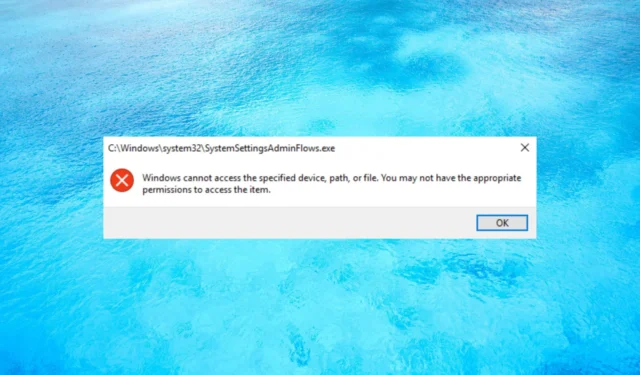
為什麼我會收到 SystemSettingsAdminFlows.exe 錯誤?
當您將 Windows Server 計算機註冊到域、以域管理員身份登錄並嘗試添加額外的 UI 語言時,通常會發生此錯誤。存在管理權限問題。但是,此問題背後可能還有其他原因:
- 損壞的系統文件– 如果Windows 系統損壞,SystemSettingsAdminFlows.exe 文件可能會受到影響,這就是系統找不到它的原因。
- 病毒或惡意軟件感染——系統可能感染了惡意軟件,這可能導致文件丟失或損壞。使用可靠的防病毒軟件執行全面掃描不會有任何壞處。
- Windows 錯誤– SystemSettingsAdminFlows.exe 錯誤是 Windows 10 Build 10061 中的已知錯誤,但已在 Build 10074 中修復。因此,更新系統可能會解決此問題。
現在我們知道了這個問題的根源,讓我們使用下面的解決方案來修復它。
如何修復 SystemSettingsAdminFlows.exe 錯誤?
在開始任何復雜的解決方案之前,請執行以下任務以獲得更簡單的解決方案:
- 在 Windows 10 PC 或 Windows Server 2016/2019 上安裝最新更新。
- 確保您具有運行 SystemSettingsAdminFlows.exe 的管理權限。
- 重新啟動系統並檢查問題是否仍然存在。有時,這就是它所需要的。
如果這些先決條件措施沒有解決問題,讓我們應用以下解決方案。
1.啟用UAC策略
- 按Windows + 鍵R 啟動運行控制台,鍵入 secpool.msc,然後按Enter 或單擊“確定”。
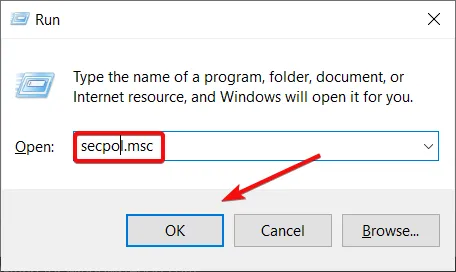
- 展開安全設置類別,然後單擊本地策略。
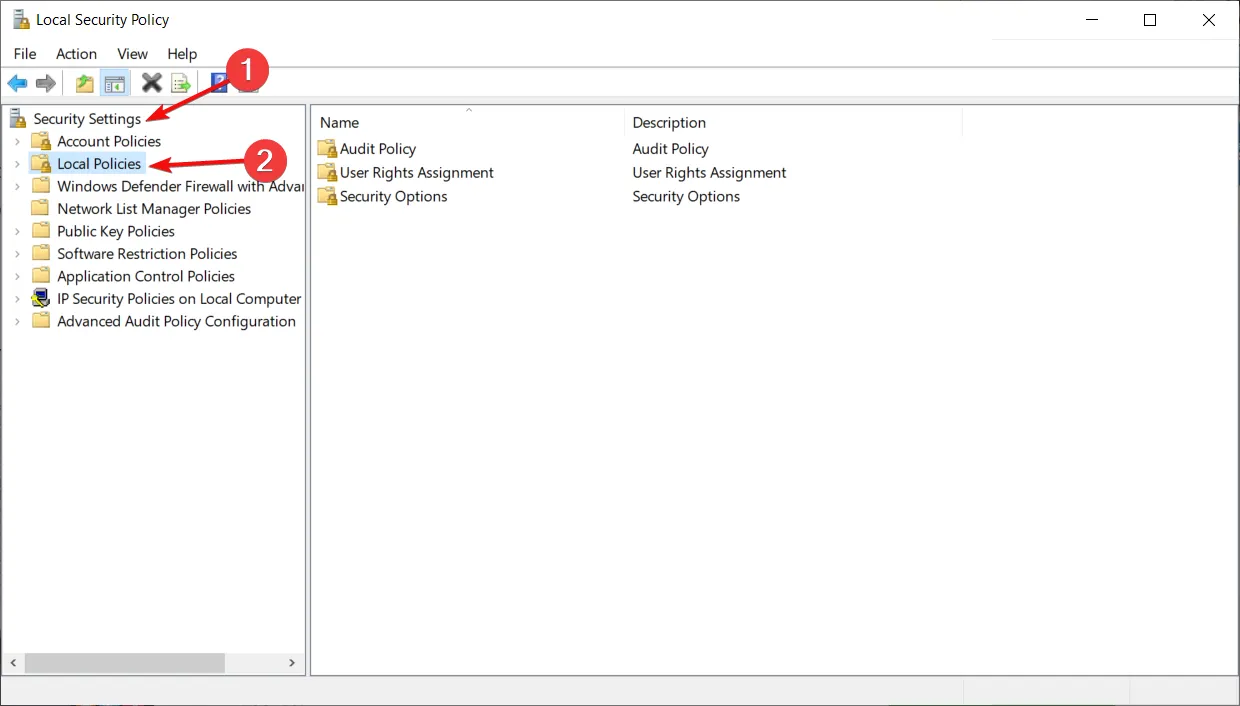
- 現在,雙擊安全選項。
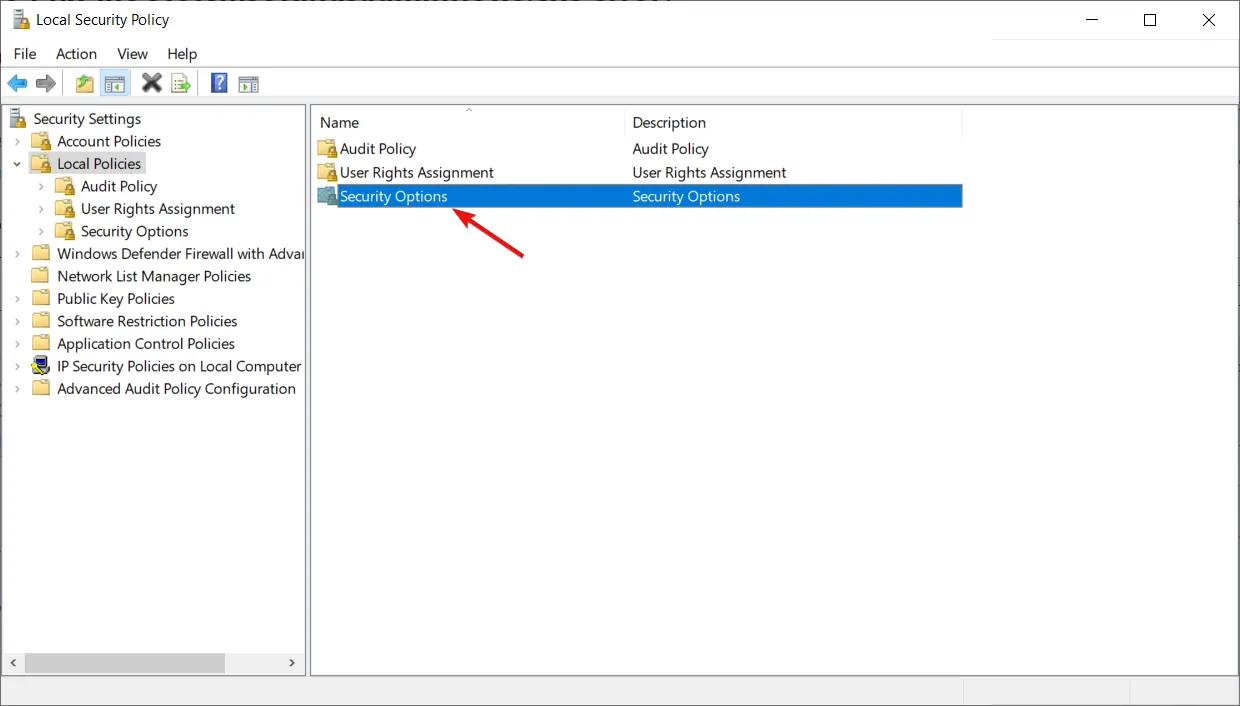
- 接下來,找到並雙擊用戶帳戶控制:內置管理員帳戶策略的管理員批准。
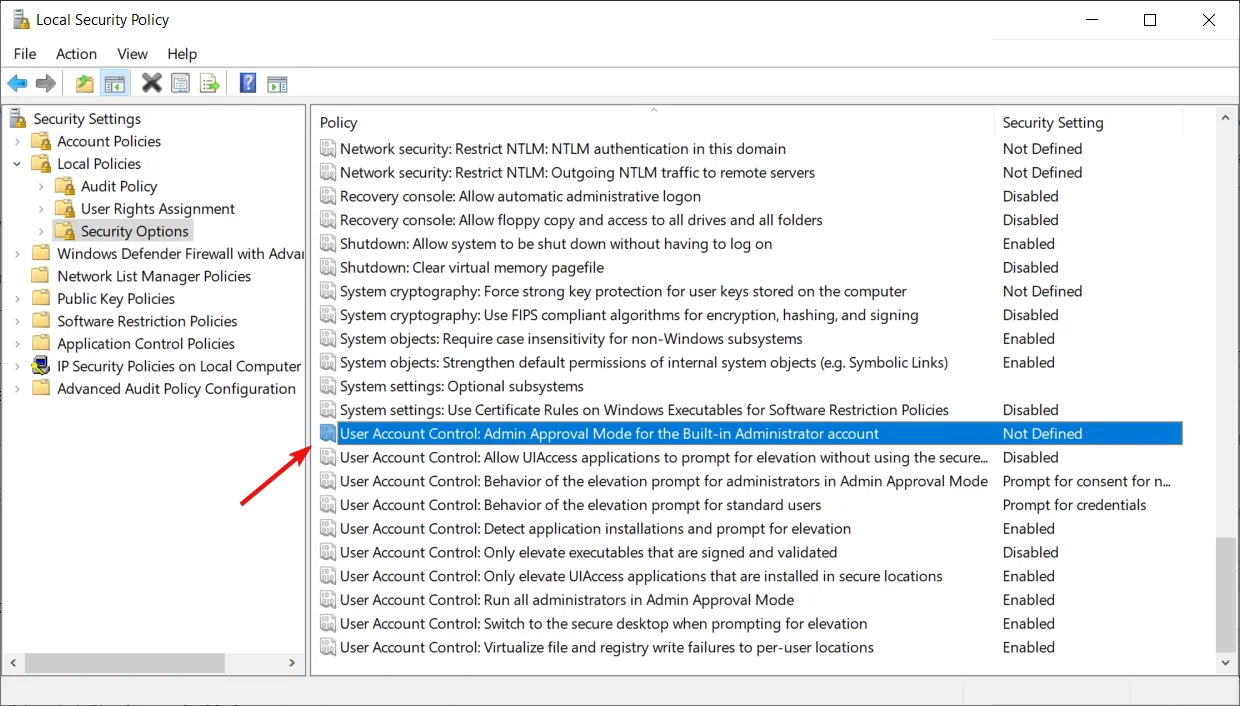
- 啟用策略,然後點擊下面的應用和確定按鈕。
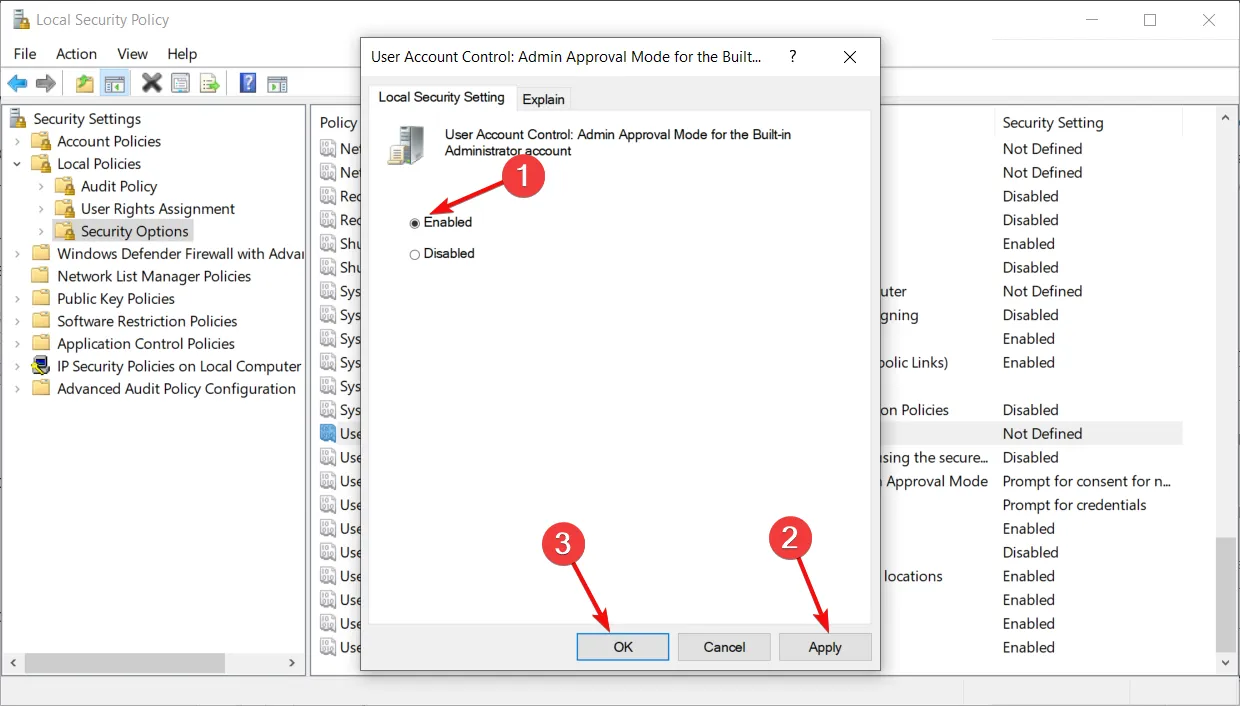
- 重新啟動系統並檢查是否可以運行 SystemSettingsAdminFlows.exe 文件。
這個解決方案對我們的許多讀者來說就像一個魅力,所以在啟用該策略後,您應該能夠毫無問題地打開 SystemSettingsAdminFlows.exe。
但是,我們提醒您,您仍然需要登錄到您的管理員帳戶才能打開該文件。
2.執行SFC掃描
- 單擊開始按鈕,鍵入 cmd,然後從結果中選擇以管理員身份運行。
- 鍵入以下命令並按Enter 以運行它:
sfc /scannow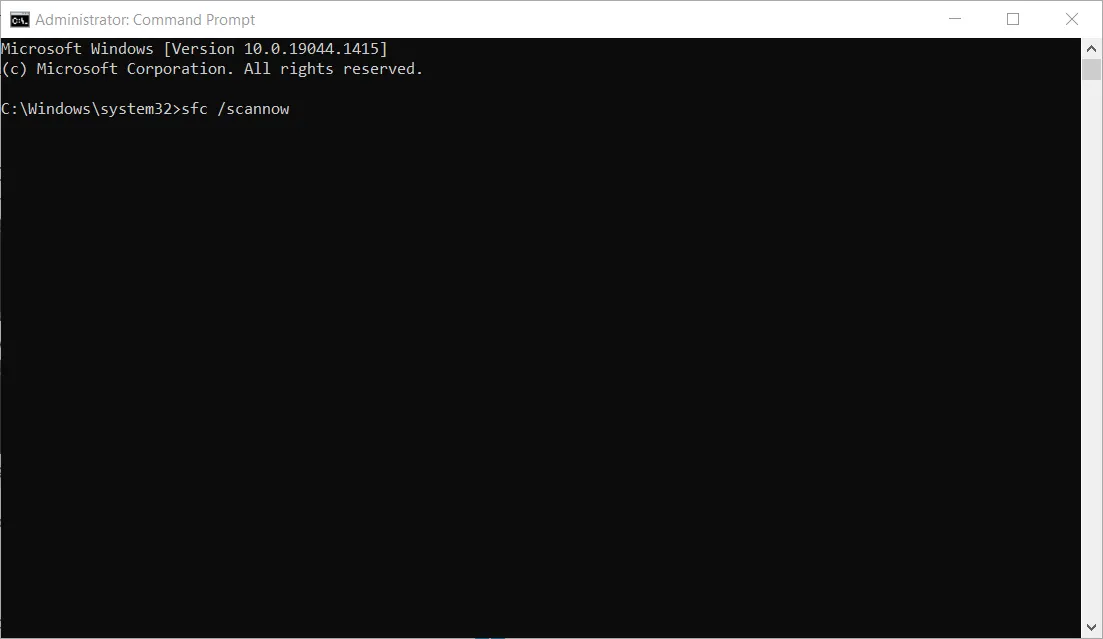
- 系統文件檢查器將修復您的系統的任何問題(如果有的話)。
- 掃描完成後,重新啟動您的 PC 並嘗試再次訪問 SystemSettingsAdminFlows.exe。
就是這樣!我們希望我們的解決方案能幫助您修復 SystemSettingsAdminFlows.exe 錯誤,現在您可以毫無問題地訪問它。
上述解決方案將在 Windows 10 和 Windows Server 2016 和 2019 上無縫運行。
請隨時在下面的評論部分留下您的問題和建議。



發佈留言